建立文章
在文章建立這章節比較特別是,權限必須要是 Editor 才能進行文章的建立。
示意圖
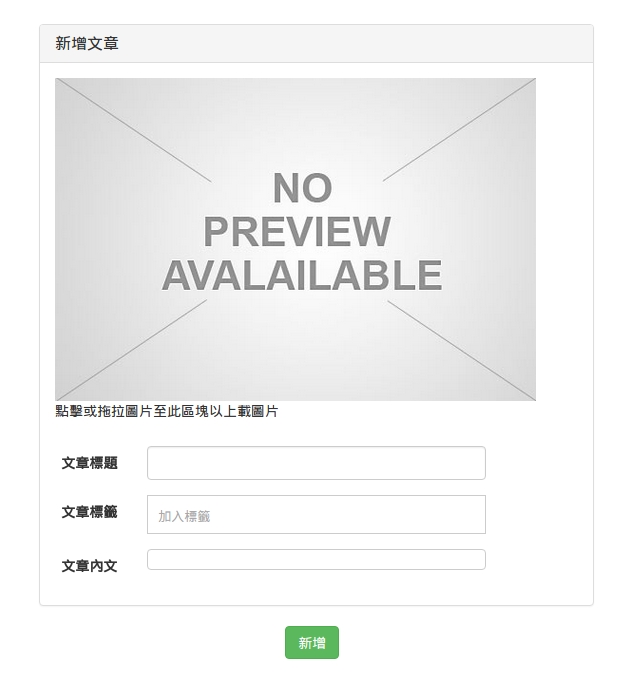
設定文章建立 Route
在 app/routes.jsx 加入此文章建立的 Route。
檔案路徑:app/routes.jsx
{generateRoute({
paths: ['postCreate'],
component: require('./postManager/components/create')
})}
修改文章清單 View
- 加入新增文章的按鈕,並且要判斷權限是否為 Editor 才顯示。
- state 加入 authStatus 物件成員。
檔案路徑: postManager/components/list.js
state = {
posts: this.props.flux
.getStore('posts')
.getState().posts,
authStatus: this.props.flux
.getStore('auth')
.getState().authStatus
};
renderCreateBtn() {
if (this.state.authStatus.authority === 'editor') {
return (
<Col md={6} mdOffset={4} sm={8} smOffset={4} xs={12}>
<Link to={'/postCreate/'}>
<Button bsStyle='success'>
新增文章
</Button>
</Link>
</Col>
);
}
}
render() {
console.log(this.state);
return (
<Col md={6} mdOffset={3} sm={8} smOffset={4} xs={12}>
<Panel className='app-posts'
header={<h3>{this._getIntlMessage('postManager.title')}</h3>}>
<Table striped responsive>
<thead>
<tr>
<th>Post ID</th>
<th>
{this._getIntlMessage('postManager.name')}
</th>
</tr>
</thead>
<tbody>
{this.state.posts.map(this.renderPost)}
</tbody>
</Table>
</Panel>
{this.renderCreateBtn()}
</Col>
);
}
程式碼說明:
- 在 state 的地方加入了一個新的物件成員 authStatus
- 新增了一個方法
renderCreateBtn()用來顯示出新增文章的按鈕,並且根據this.state.authStatus.authority來判斷權限
上傳圖片 Component
在建立文章的時候我們有上傳圖片的功能,而上傳圖片功能不一定只會出現在 建立文章的 View 裡,因此我們可以把他獨立抽出寫成一個 Component,
在此專案下我們把常用或共用的 Component 放置在 app/components/shared 目錄底下。
使用相關套件:react-dropzone(拖曳上傳圖片):
檔案路徑: app/components/shared/dropImg.jsx
import React, {Component, PropTypes} from 'react';
import Dropzone from 'react-dropzone';
import {Col} from 'react-bootstrap';
let nonImage;
if (process.env.BROWSER) {
nonImage = require('images/no-preview.png');
}
class DropImg extends Component {
static propTypes = {
apiUrl: PropTypes.string.isRequired,
flux: PropTypes.object.isRequired,
preview: PropTypes.string
}
onDrop(files) {
this.props.flux.getActions('posts').uploadImg(this.props.apiUrl, files, this.props.preview);
}
render() {
let img = '';
if (this.props.preview === null || this.props.preview === '' || this.props.preview === undefined ) {
img = nonImage;
}
else {
img = '/assets/images/post/' + this.props.preview;
}
return (
<Col style={{display: 'inline-block', marginBottom: '5%'}}>
<Dropzone onDrop={this.onDrop.bind(this)} style={{width: '95%', height: '10%'}}>
<img ref='previewImg' src={img} style={{width: '100%'}}/>
<div>點擊或拖拉圖片至此區塊以上載圖片</div>
</Dropzone>
</Col>
);
}
}
export default DropImg;
程式碼說明:
- 新增了一個 Action 方法
uploadImg(),來處理上傳圖片
修改 postManager/actions/posts.js 加入 uploadImg()
constructor() {
this.generateActions(
'fetchSuccess', 'fetchOneSuccess', 'updateImgSuccess'
);
}
uploadImg(url: string, files: Array, uploadFileName: string) {
const promise = (resolve) => {
this.alt.getActions('requests').start();
files.forEach((file) => {
request.post(url)
.attach('file', file)
.end((err, res) => {
if (err) return resolve(err);
let resObj = res.body;
uploadFileName = resObj.filename;
this.actions.updateImgSuccess(uploadFileName);
this.alt.getActions('requests').success();
});
});
return resolve();
};
this.alt.resolve(promise);
}
程式碼說明:
使用 HTTP POST 請求並使用 attach 來附加圖檔,上傳成功後會回傳我們所隨機產生的圖片名稱,取得圖片名稱後我們傳遞到 Store 修改狀態,
檔案路徑: postManager/stores/posts.js
onUpdateImgSuccess(img) {
return this.setState({img});
}
建立文章 View
有了上傳圖片的 Component 後,接下來新增建立文章的的表單。
使用套的相關套件:
- Alloyeditor:文章內容的編輯器
檔案路徑: postManager/components/create.js
import React, {Component, PropTypes} from 'react';
import {Button, Input, Col, Panel} from 'react-bootstrap';
import {IntlMixin} from 'react-intl';
import Alloyeditor from 'components/shared/alloyeditor';
import TagsInput from 'react-tagsinput';
import DropImg from 'components/shared/dropImg';
if (process.env.BROWSER) {
require('react-tagsinput/react-tagsinput.css');
}
class Create extends Component {
_getIntlMessage = IntlMixin.getIntlMessage
static contextTypes = {
router: PropTypes.func
}
static propTypes: {
flux: PropTypes.object.isRequired
}
state = {
img: this.props.flux.
getStore('posts').img
}
_handleStoreChange = (state) => {
this.setState(state);
}
_handleSubmit = (event) => {
event.preventDefault();
let newPost = {
title: React.findDOMNode(this.refs.title.refs.input).value,
content: React.findDOMNode(this.refs.content.refs.content).innerHTML,
img: this.state.img,
tags: this.refs.tags.getTags()
};
this.props.flux.getActions('posts').create(newPost);
this.context.router.transitionTo('/postList');
}
render() {
let body = null;
body = (
<div className='form-horizontal'>
<Col md={6} mdOffset={3} sm={8} smOffset={2} xs={12}>
<form id='edit-post-form' onSubmit={this._handleSubmit} className='app--beans'>
<Panel className='app-posts'
header={<h3>{this._getIntlMessage('post_create.title')}</h3>}>
<DropImg apiUrl={'/rest/post/fileUpload/'} flux={this.props.flux} preview={this.state.img}/>
<Input label={this._getIntlMessage('post.label_title')} labelClassName='col-xs-2' wrapperClassName='col-xs-8' type='text' ref='title' />
<div className='form-group'>
<label className='col-xs-2 control-label'>{this._getIntlMessage('post.label_tag')}</label>
<div className='col-xs-8'>
<TagsInput ref='tags' placeholder={this._getIntlMessage('post.label_tagPlaceHolder')} />
</div>
</div>
<Alloyeditor label={this._getIntlMessage('post.label_content')} labelClassName='col-xs-2' wrapperClassName='col-xs-8' ref='content' />
</Panel>
<Col md={6} mdOffset={5} sm={4} smOffset={3} xs={12} >
<Button bsStyle='success' type="button" onClick={this._handleSubmit} >{this._getIntlMessage('post_create.submit')}</Button>
</Col>
</form>
</Col>
</div>
);
return body;
}
}
export default Create;
程式碼說明:
this._handleSubmit處理當表單送出之後的流程- 建立了一個新的 create Action
修改 post Action
加入 create Action
檔案路徑: postManager/action/posts.js
constructor() {
this.generateActions(
'fetchSuccess', 'fetchOneSuccess', 'updateImgSuccess', `createSuccess`
);
}
create(params) {
const promise: Function = (resolve) => {
this.alt.getActions('requests').start();
request.post(baseUrl + 'rest/post/')
.send(params)
.end((error, res) => {
if (error) return resolve(error);
let createdPost = res.body.post;
this.actions.createSuccess(createdPost);
this.alt.getActions('requests').success();
return resolve();
}, 300);
};
this.alt.resolve(promise);
}
程式碼說明:
- 使用 HTTP POST ,把新的文章物件傳入
修改 post Store
新增文章成功後,把新的文章加入到 State 裡
檔案路徑: postManager/stores/posts.js
onCreateSuccess(post) {
const posts: Array<Object> = this.posts.slice();
posts.push(post);
return this.setState({posts});
}
下一步
完成了建立文章以後,接下來實作 修改文章 。